O Windows não pode fazer logon porque seu perfil não pode ser carregado – erro de área de trabalho remota
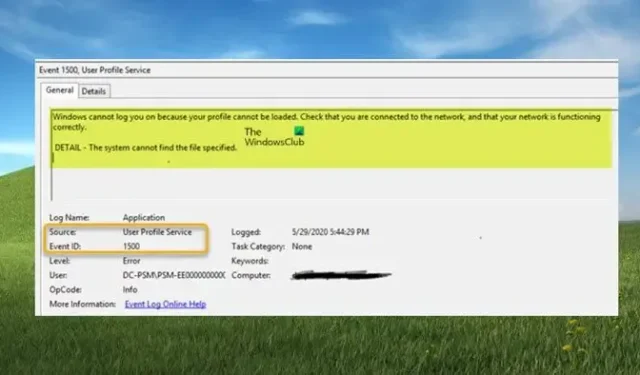
Se depois de habilitar a conta Convidado ou criar uma nova conta de usuário ou uma conta antiga, talvez após uma atualização recente do Windows em seu sistema Windows 11 ou Windows 10, as tentativas de fazer login nas contas de usuário ou conectar-se a um computador via Área de Trabalho Remota falham com o erro mensagem O Windows não pode fazer logon porque seu perfil não pode ser carregado , então esta postagem destina-se a ajudá-lo com soluções para resolver o problema.
Quando a entrada na conta do usuário na máquina local ou na conexão de área de trabalho remota falha, toda a mensagem de erro registrada no Visualizador de eventos com ID de evento 1500 é a seguinte:
O Windows não pode fazer logon porque seu perfil não pode ser carregado. Verifique se você está conectado à rede ou se sua rede está funcionando corretamente. Se o problema persistir, entre em contato com o administrador da sua rede.
Para o DETALHE após a mensagem de erro, você pode ver um dos seguintes, dependendo do cenário em que encontrou o problema:
- Acesso negado.
- O sistema não pode encontrar o arquivo especificado.
- Não é possível fazer login em <NameOfAccount>.
- Apenas parte de uma solicitação ReadProcessMemory ou WriteProcessMemory foi concluída.
O Windows não pode fazer logon porque seu perfil não pode ser carregado – erro de área de trabalho remota
Se você receber a mensagem de erro, o Windows não pode fazer logon porque seu perfil não pode ser carregado quando você tenta entrar em uma conta de usuário em uma máquina local ou quando tenta estabelecer uma conexão remota via protocolo de área de trabalho remota, mas a conexão falha, então as correções apresentadas abaixo devem ajudá-lo a resolver o problema, dependendo do cenário.
- Desmarque a opção Somente leitura para o arquivo NTUSER.DAT e UsrClass.dat para o perfil
- Atribua permissões de controle total ao arquivo NTUSER.DAT e UsrClass.dat para o perfil
- Faça logoff do usuário ou desconecte as sessões ociosas do usuário no Gerenciador de Tarefas ou faça logoff do usuário remotamente
Vamos ver essas correções aplicáveis em detalhes. O problema em questão pode ocorrer em uma instância se o computador no qual você está tentando fazer login tiver muitos usuários conectados – nesse caso, a Correção 3 se aplica. Outra instância desse erro ocorre quando o arquivo NTUSER.DAT ou UsrClass.dat é definido como somente leitura ou o usuário do perfil não possui as permissões apropriadas para esses dois. dat — nesse caso, a Correção 1 e a Correção 2 se aplicam, respectivamente.
Novos perfis de usuário são derivados de C:\users\default\ durante os primeiros logins da conta. O arquivo NTUSER.DAT em versões posteriores do Windows está localizado em C:\Users\default\ntuser.dat. O arquivo UsrClass.dat geralmente está localizado em C:\Users<UserName>\AppData\Local\Microsoft\Windows.
1] Desmarque a opção Somente leitura para o arquivo NTUSER.DAT e UsrClass.dat para o perfil
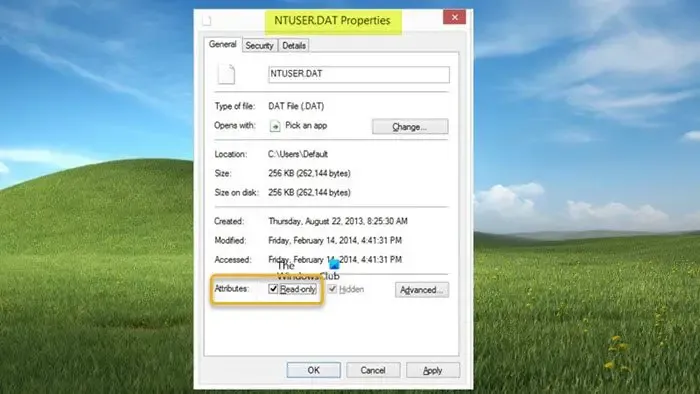
Essa correção exige que você verifique se o sinalizador somente leitura está definido no arquivo NTUSER.DAT ou UsrClass.dat para o perfil que falha ao carregar. Em caso afirmativo, no File Explorer, selecione o arquivo para o usuário padrão relevante ou perfil de usuário em cache e, em seguida, desmarque a caixa de seleção Somente leitura para resolver o erro Windows não pode fazer logon porque seu perfil não pode ser carregado que foi acionado em sua máquina.
2] Atribua permissões de controle total ao arquivo NTUSER.DAT e UsrClass.dat para o perfil
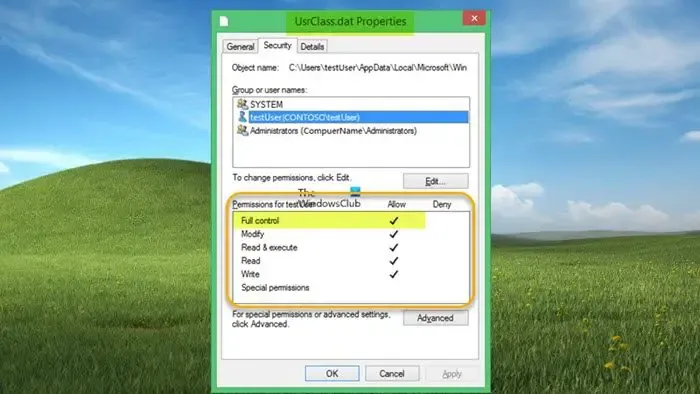
Essa correção exige que você verifique e atribua as permissões de controle total ao arquivo NTUSER.DAT e UsrClass.dat no diretório de perfil em cache que falha ao carregar. Você pode observar que o grupo de usuários Todos não está listado no ACLS do Sistema de Arquivos NTFS Avançado em arquivos DAT.
3] Faça logoff do usuário ou desconecte as sessões ociosas do usuário no Gerenciador de Tarefas ou faça logoff remotamente do usuário
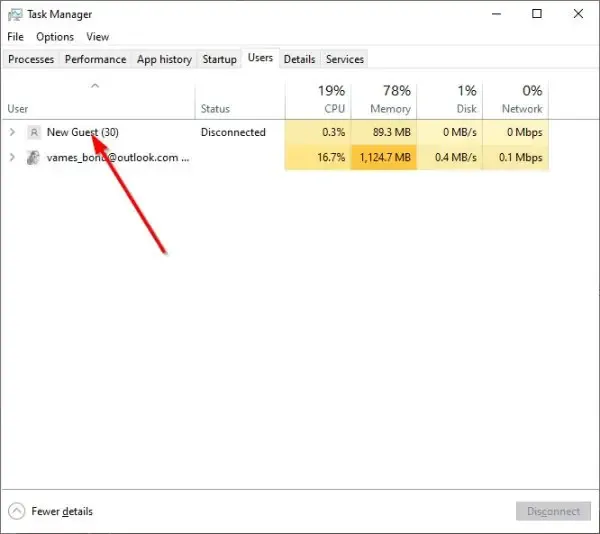
Essa correção exige que você faça logoff do(s) usuário(s) ou desconecte as sessões de usuário(s) inativo(s) no Gerenciador de Tarefas ou faça logoff do usuário remotamente. Se, por algum motivo, você não conseguir desconectar um usuário, desconecte as sessões ociosas do usuário seguindo estas etapas:
- Abra o Gerenciador de Tarefas no servidor enquanto estiver conectado ativamente como administrador local.
- Clique para expandir Mais detalhes .
- Em seguida, selecione a guia Usuários .
- Se o Status for exibido como Ocioso para um usuário, você poderá selecionar o usuário e, em seguida, selecionar Desconectar .
Como alternativa, você pode desconectar remotamente os usuários do sistema com o seguinte comando:
logoff TEST01 /server:SERVER01
Este comando registrará remotamente a sessão TEST01 do servidor com um nome de computador SERVER01.
É isso!
Por que meu PC diz que o perfil do usuário não pode ser carregado?
Pode haver vários motivos pelos quais você pode obter o erro de perfil de usuário não pode ser carregado no seu PC – o mais provável e de bom senso é que seu perfil de usuário está corrompido. Se você estiver enfrentando o problema devido a um erro de inicialização, desligar e reiniciar o computador provavelmente resolverá o problema. Devido a um desligamento anormal ou inesperado do seu dispositivo Windows 11/10, o cache do aplicativo do usuário localizado em C:\Users\<username>\AppData\Local\Packages pode ser corrompido.
Como redefinir meu perfil do Windows?
Para redefinir seu perfil do Windows, basta excluir seu perfil de usuário e recriar um novo perfil. Você pode querer fazer isso se identificou que o perfil do usuário está danificado (devido à integridade do sistema de arquivos comprometida devido a erros de gravação de disco, falta de energia ou ataques de vírus) e não pode ser reparado. Redefinindo seu PC dependendo da opção selecionada, todos os arquivos pessoais e contas de usuário em seu PC serão removidos.



Deixe um comentário